visio怎么绘制上陡坡标志的交通指示牌?
发布时间:2017-01-04 来源:查字典编辑
摘要:上陡坡标志在高速路或城际道路上是比较常见的,下面我就给大家说说如何用visio软件绘制【上陡坡】标志。1、首先,打开visio软件,新建一个...
上陡坡标志在高速路或城际道路上是比较常见的,下面我就给大家说说如何用visio软件绘制【上陡坡】标志。
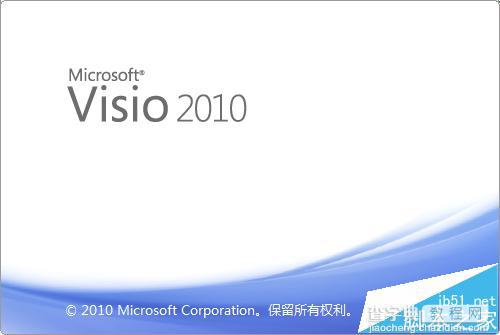
1、首先,打开visio软件,新建一个“基本框图”工程文件,如图所示。
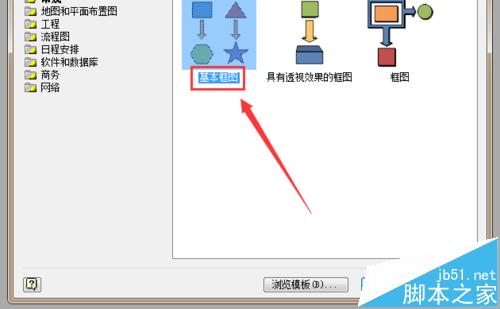
2、接着,从左侧形状栏中拖入一个“三角形”,如图所示。
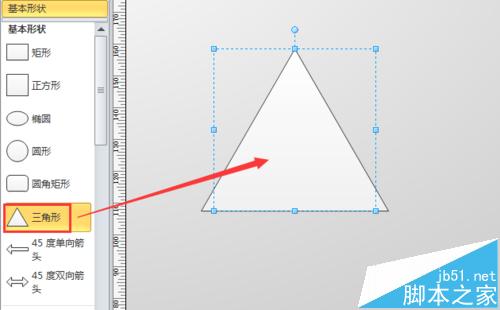
3、单击鼠标右键,选择“格式”-“线条”选项,将其线条属性设置为“纯黑色,12pt”,如图所示。
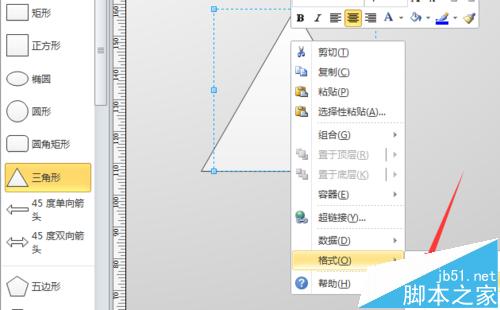
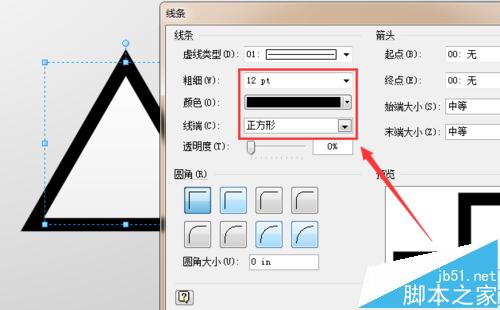
4、继续单击鼠标右键,选择“格式”-“填充”选项,将其填充属性设置为“纯暗黄色”,如图所示。
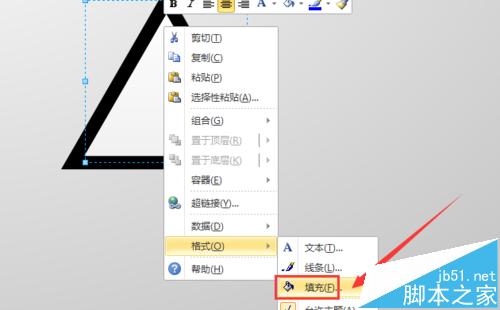
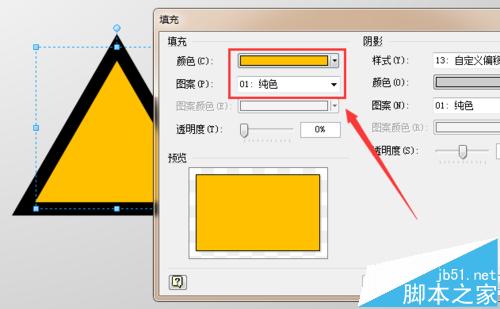
5、再从左侧拖入一个“直角三角形”,调整其位置和大小,并单击鼠标右键,选择“格式”-“填充”选项,将其填充属性设置为“纯黑色,无阴影”,如图所示
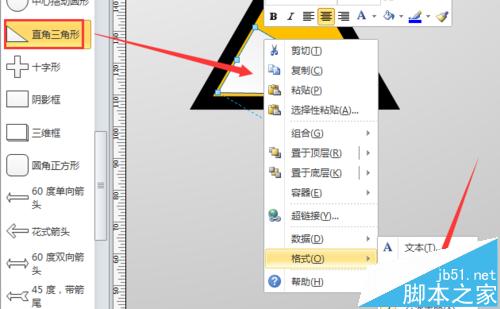
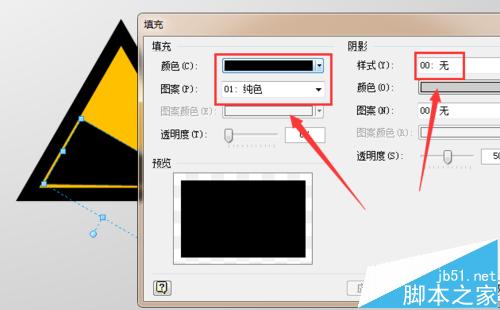
6、接着,再从左侧形状栏中拖入一个“箭头”图形,将其调整至合适的大小和方向并将其填充属性设置为“纯暗黄色”,如图所示。
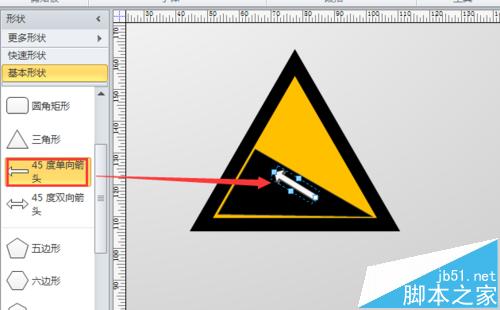
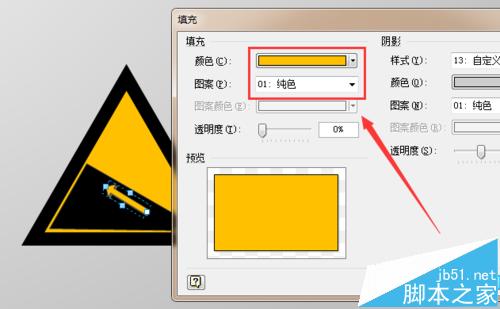
7、按照上述方法,绘制完成后的【上陡坡】标志如下图所示,是不是很逼真啊!



